Zo heb je ons overal en 24/7 bij de hand!
Een wijziging doorgeven, een schade melden, foto's doorsturen of een berekening maken, je zult lang niet altijd een PC bij de hand hebben om dat via onze website te kunnen doen.
Maar je hebt wel bijna constant je smartphone bij de hand. En daarmee kun je heel eenvoudig even onze Service App oproepen. Dat is wel zo makkelijk!
Nog makkelijker:
Onze Service App hoef je niet eens meer te downloaden vanuit een 'store', nee met onderstaande eenvoudige handleiding maak je in een paar seconden een zgn. 'snelkoppeling' aan op je smartphone.
Je hebt ons dan steeds met één druk van je vinger bij de hand.
Waar je ook bent. En ongeacht hoe laat het is!
Eerst laten we je even zien hoe je dat doet vanaf een I-phone, en daarna hoe je dat doet vanaf een Android-telefoon.
Onze Service App op I-phone (iOS)
|
De eerste stap: Druk onder op het scherm van jouw smartphone even op het middelste icoontje: |
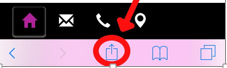 |
|
Stap twee: En in het scherm dat dan volgt zoek je even naar een icoontje waarmee je een snelkoppeling kunt maken. Meestal ziet dat er zo uit: |
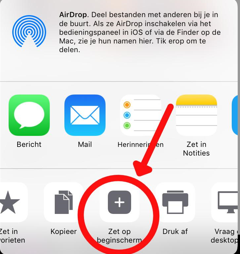 |
|
Tot slot: Je kunt dan eventueel nog de naam van onze website toevoegen of wijzigen:
En daarna druk je op 'gereed', waarna de snelkoppeling keurig op jouw smartphone zal staan. |
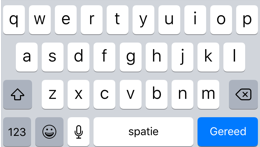 |
Onze Service App op een andere telefoon (Android /Chrome)
|
De eerste stap: Ga met je smartphone in de browser eerst even naar onze website en druk daar rechtsboven op het icoontje: |
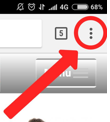 |
|
Stap twee: Je komt dan in een menu terecht met tal van keuzes. Ieder 'merk' telefoon doet dat op zijn eigen manier. Maar er zal altijd wel ergens iets staan van 'Zet op beginscherm', 'Add to Home screen' of 'Toevoegen aan startscherm' Soms blijft het ook beperkt tot 'Bureaubladweergave' waarbij dan boven in het scherm een grote + staat. |
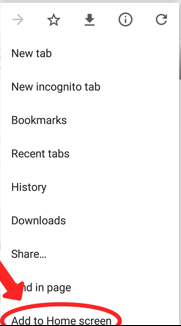 |
|
Stap drie: Wanneer je die keuze hebt gemaakt kun je nog de naam van onze website toevoegen of wijzigen:
Druk daarna op 'Gereed', 'Toevoegen' of 'Add'. |
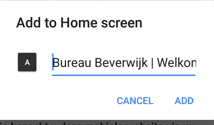 |
|
Tot slot: Als laatste stap kan je de koppeling definitief toevoegen door op 'Toevoegen'of 'Add' te drukken.
Nu heb je ons steeds met één druk op jouw smartphone bij de hand. |
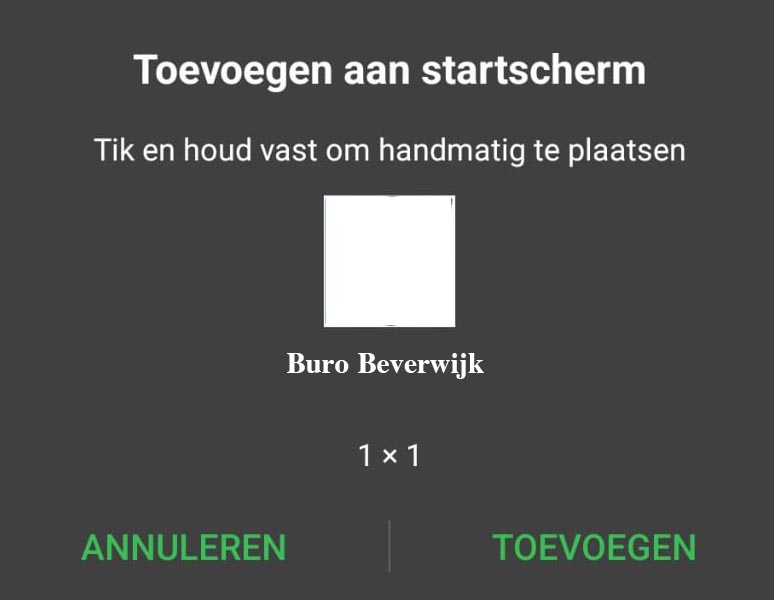 |